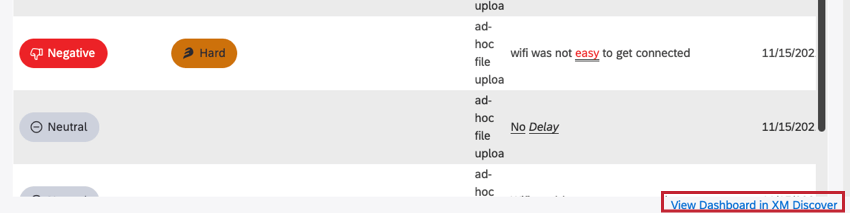サードパーティ・アプリケーションへのスタジオ・ダッシュボードの埋め込み
サードパーティアプリケーションへのダッシュボードの組み込みについて
Qtip: この操作にはReport Creatorライセンスが必要です。
サードパーティのアプリケーションに Studio ダッシュボードを埋め込むことができます。これにより、エクスペリエンス・データを日々のワークストリームと一緒に見ることができる。
スタジオでの作業手順
ダッシュボードをサードパーティのアプリケーションに埋め込む前に、スタジオからダッシュボードのコードを取得する必要があります。
- スタジオにサインイン
- アプリケーションに埋め込みたいダッシュボードに移動します。
- オプションメニューを開く。
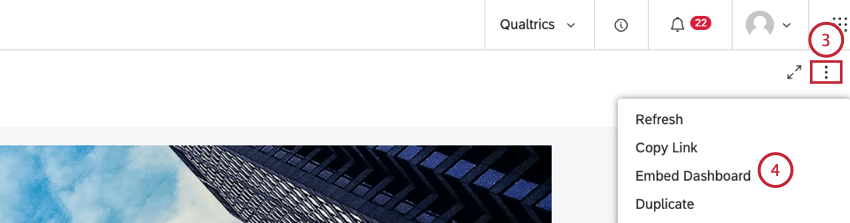
- ダッシュボードを埋め込むを選択します。
- Htmlのiframeコードを含める トグルはデフォルトでオンになっています。HTML iframeを使用してダッシュボードを埋め込む場合は、このオプションを選択します。
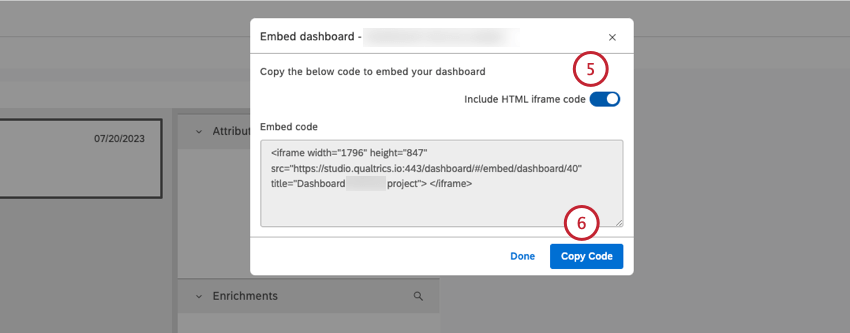 Qtip: リンクをコピーしてサードパーティアプリケーションの埋め込みオプションを使って埋め込む場合は、Html iframeコードを含めるトグルをオフにしてください。
Qtip: リンクをコピーしてサードパーティアプリケーションの埋め込みオプションを使って埋め込む場合は、Html iframeコードを含めるトグルをオフにしてください。 - Copy Codeをクリックする。
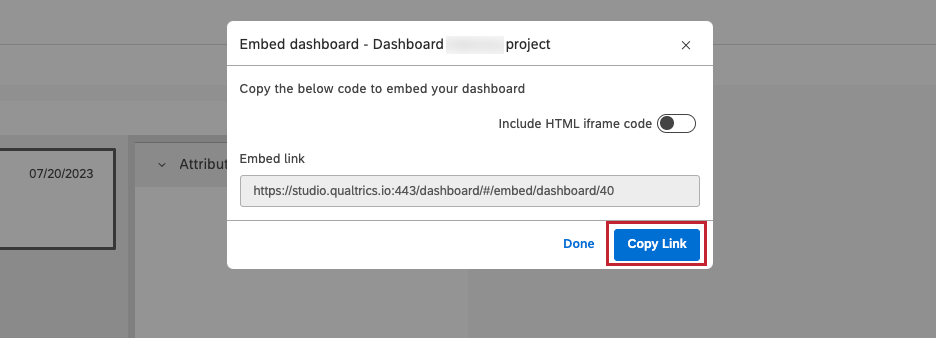 Qtip:HTML iframeコードを含めるを無効にしている場合、このボタンは代わりにリンクをコピーと表示されます。
Qtip:HTML iframeコードを含めるを無効にしている場合、このボタンは代わりにリンクをコピーと表示されます。
その後、ダッシュボードを埋め込むための埋め込みコードまたはサードパーティアプリケーションへのリンクを追加することができます。
サード・パーティ申請ステップ
注意カスタムコーディング機能はそのまま提供され、実装するにはプログラミングの知識が必要です。Discoverテクニカルサポートでは、カスタムコーディングに関するサポートやコンサルティングは行っておりません。その代わりに、私たちの熱心なユーザー・コミュニティに尋ねてみることもできます。カスタムコーディングサービスの詳細をお知りになりたい場合は、エグゼクティブ営業担当までご連絡ください。
ダッシュボードを埋め込む手順は、サードパーティのアプリケーションによって異なります。特定のサードパーティアプリケーションへのコードまたはリンクの埋め込みについては、サードパーティアプリケーションのドキュメントを参照してください。問題がある場合は、ITチームと協力する必要があるかもしれません。
サードパーティ・アプリケーションでのスタジオ・ダッシュボードの表示
Qtip: サードパーティーのアプリケーションに埋め込まれたダッシュボードを表示するには、ダッシュボードにアクセスし、XM Discoverにサインインしている必要があります。
ダッシュボードがサードパーティアプリケーションに埋め込まれると、表示モードでのみダッシュボードにアクセスできます。スタジオからダッシュボードを表示する場合と同じレベルの機能、データアクセス、パーソナライズが、アクセシビリティとライセンスタイプに基づいて利用できます。
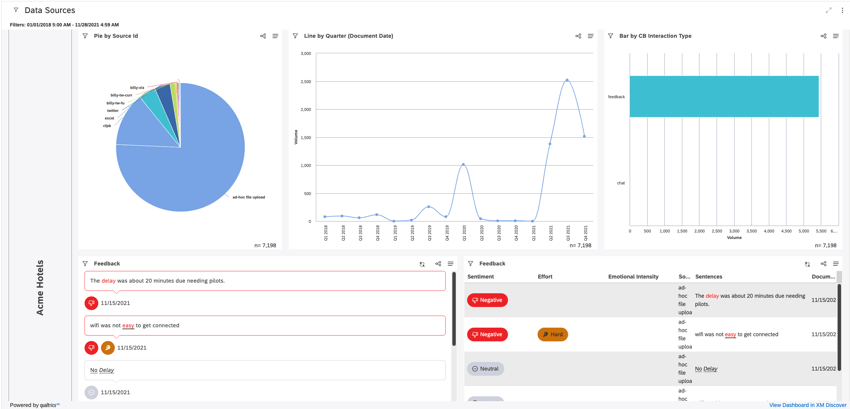
Studioセッションを開いていない場合は、[Sign In To XM Discover]ボタンをクリックして、埋め込みダッシュボードを表示します。
![Studioセッションを開いていない場合は、[Sign In To XM Discover]ボタンをクリックして、埋め込みダッシュボードを表示します。](https://www.qualtrics.com/m/assets/support/wp-content/uploads//2023/10/signintoXMDiscover.png)
オプションメニューを開くと、ダッシュボードで利用可能なアクセシビリティにアクセスできます。
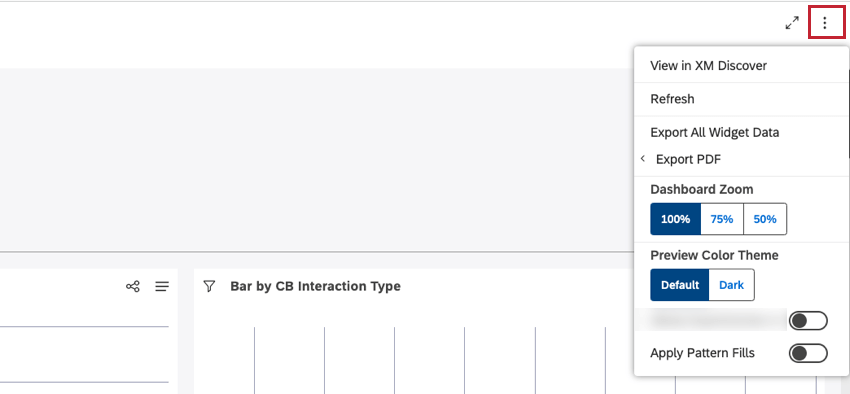
オプションメニューから[View in XM Discover]を選択し、スタジオに戻って元のダッシュボードを表示します。
![オプションメニューから[View in XM Discover]を選択し、スタジオに戻って元のダッシュボードを表示します。](https://www.qualtrics.com/m/assets/support/wp-content/uploads//2023/10/View_in_XM_Discover.png)